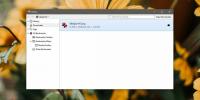A Feladatlista Guru a teljes asztali feladatlista szoftver
A múltban számos feladatkezelő alkalmazást fedtünk le, például: TaskCoach, App A tej (egy asztali alkalmazás a híres emlékeztető The Milk-hoz), PhiTodoés Doit.im. Mivel szinte minden alkalmazás állítólag megkülönböztető és produktívabb, mint a többi, úgy tűnik, hogy nincs korlátozva azon funkciók száma, amelyeket be lehet építeni egy feladatkezelő szoftverbe. Mint látványos számban láttuk a feladat- / feladatlista-kezelőket, elég nehéz kiválasztani azt, amely tökéletesen megfelel a felhasználói igényeknek. Ma megbotlottunk egy másik hívott tennivalók listáján Feladatlista Guru. A feladatlista-kezelő nyilvánvaló tulajdonságain túl egy teljes projektmenedzsment-mechanizmust foglal magában, amely prioritást élvező testreszabási lehetőségeket kínál, független jegyzetelés, feladat-emlékeztető zümmögéssel és hierarchikus feladatlista hatalmas különböző ikonok listájával, amellyel vizuálisan megkülönböztetheti az összes felsorolt feladatokat.
Az alkalmazás szépen kialakított felülettel rendelkezik, amelyhez alig egy percig tart ahhoz, hogy megismerkedjen. A főablak három táblára van felosztva, egy bal oldali fő navigátorral együtt. Az eszköztárból hozzáadhat egy feladatot, szerkesztheti a meglévőt, megváltoztathatja a prioritást, megjegyzéseket és feladatokat kereshet, megjegyzéseket nyomtathat, mappákat adhat hozzá, szerkeszthet és törölhet a hierarchia fenntartása érdekében, és így tovább. Feladat hozzáadása közben emlékeztetőt is beállíthat, jegyzeteket társíthat hozzá, és beállíthatja a prioritást.
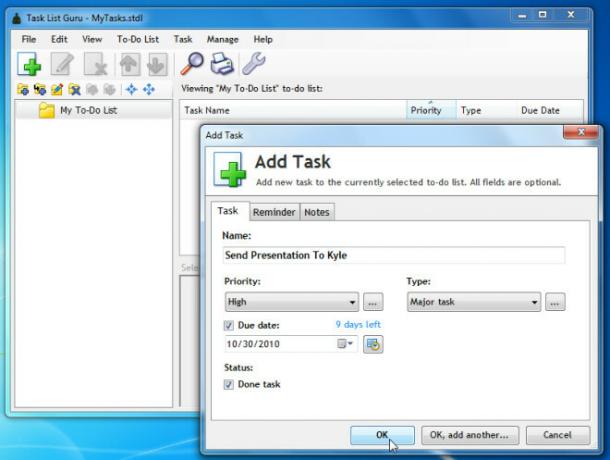
Ugyanazzal az ablakkal annyit adhat hozzá, amennyit csak szeretne, ha rákattint Rendben, adj hozzá egy újat gomb. Ha elkészült, az összes feladat fel van tüntetve a főablakban, az alsó ablaktáblában a megfelelő feladatokkal kapcsolatos megjegyzéseket is láthatja.
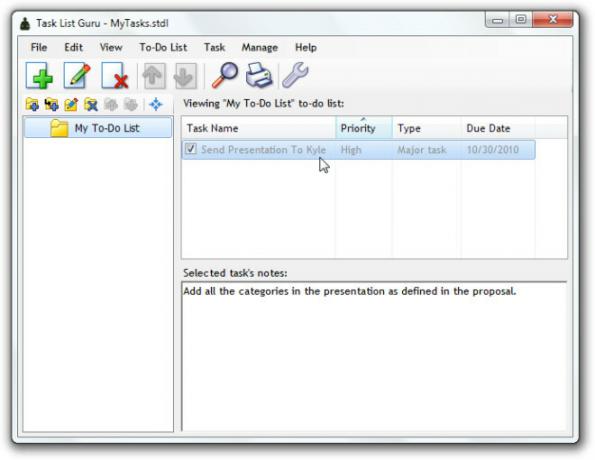
Ez lehetővé teszi az összes olyan feladat kezelését, amely egy kategóriába tartozik a beépített Teendők listáján, kattintson a Hozzáadás gombra (jelen jobbra az új nagy feladat gomb alatt) egy új teendők listájának hozzáadásához egyszerűen rendeljen hozzá egy ikont, és adjon hozzá egy teendők listájának címét a hasonló feladatok kategorizálásához egy csoport.
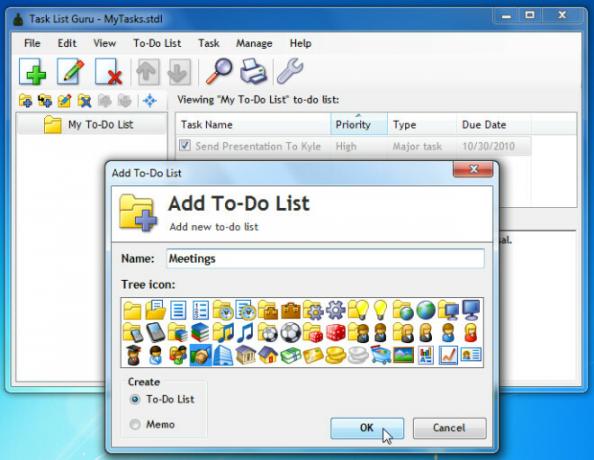
Teendők listája a jobb egérgombbal jeleníti meg az összes mögöttes lehetőséget, különféle hierarchiákban létrehozhat teendők listáját, helyzet megváltoztatása, al-feladatok listájának hozzáadása, az ikon méretének megváltoztatása és a fa opcióinak módosítása, például a betűszín, a család, a szín stb.
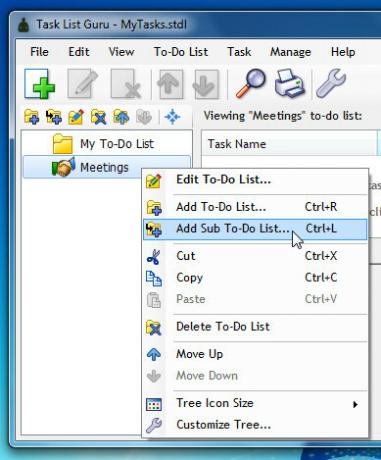
A Kezelés menü alatt a prioritások, a feladat típusok és az oszlopok kezelésére szolgáló lehetőségeket találja. Ez lehetővé teszi új prioritások felvételét, a meglévő testreszabását és törlését. A feladat típusokat hasonló módon is manipulálhatja. Ezenkívül a fő interfész oszlopai szintén megváltoztathatók a követelményeknek megfelelően.

Ha azt tervezi, hogy egynél több rendszeren használja, akkor használja a Fájl menü Telepítés USB-eszközre szolgáltatást, amely lehetővé teszi az összes a külső tárolóeszközre mentett beállításokkal ellátott feladatokat, így bármilyen rendszeren importálhatja a beállításokat anélkül, hogy azokat hozzá kellene adnia manuálisan. Itt megjelenítheti a konfigurációs főablakot is, hogy megváltoztassa annak viselkedését és beállításait.
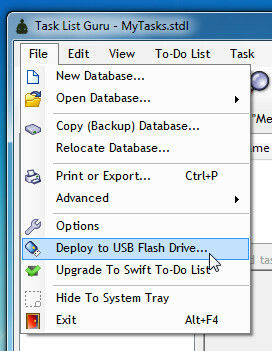
Kizárólag a legfontosabb funkciókat és lehetőségeket érintettük, mivel sokkal többet kínálhatunk, a részletes szolgáltatások listáját a termékoldalon láthatja. A Windows XP / Vista / 7 rendszeren fut, a tesztelést Windows 7 x86 rendszeren végezték.
Töltse le a Feladatlista Gurut
Keresés
Legutóbbi Hozzászólások
A Windows 7 hozzáférése megtagadva: Engedély és tulajdonjog
Ha a Windows 7 hozzáférés megtagadása hibát kap, akkor nem vagy egy...
Webhelyek készítése a Microsoft WebMatrix segítségével
A Microsoft nemrég kiadott egy, az úgynevezett eszköz WebMatrix a w...
Nemrég letöltött fájl megtalálása a Windows 10 rendszeren
A böngészők lehetővé teszik, hogy a letöltés megkezdése előtt kivál...